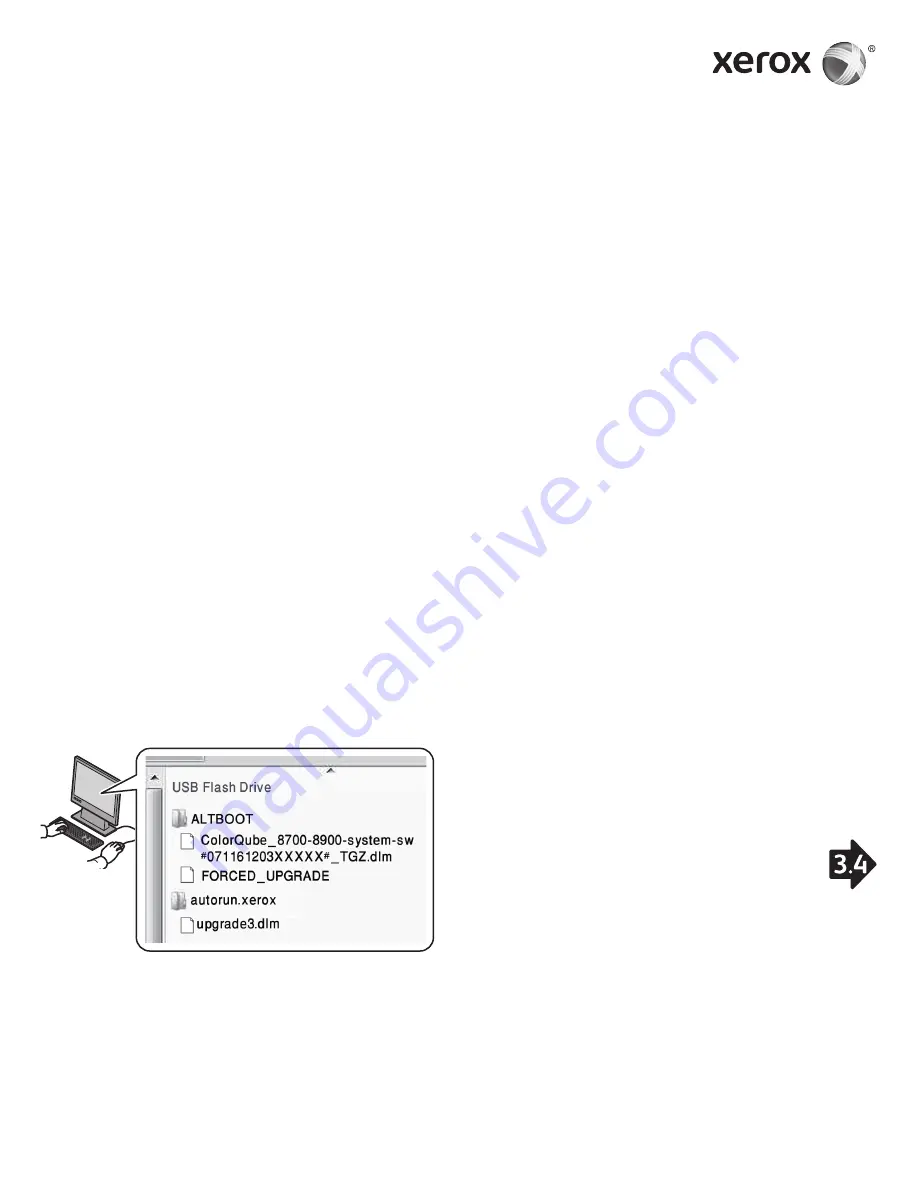
www.xerox.com/office/CQ8700support
www.xerox.com/office/CQ8900support
604E95160f19 Rev A
Xerox
®
ColorQube
®
8700/8900
Opgradering af software
1. Introduktion
Før en Xerox ColorQube 8700/8900 opgraderes til 071.161.203.
xxxxx, skal du kontrollere, at den aktuelle systemsoftwareversion
er 071.160.xxx.xxxxx. Hvis du vil se den aktuelle version, skal du
trykke på
Maskinstatus
og dernæst vælge
Maskininformation
på
printerens betjeningspanel eller gå til afsnittet Softwareversioner i
en udskrevet konfigurationsrapport.
Læs alle disse instruktioner, før du går i gang med opgraderingen.
Denne procedure kan tage op til 1,5 time. ColorQube er ikke
tilgængelig under opgraderingen.
2. Krav
• 1 tomt USB-flashdrev, 1Gb eller større
• CQ_8700_8900_To_ConnectKey_GM_Upgrade.zip-fil
indlæst fra sektionen Firmware på
www.support.xerox.com/support/colorqube-8700/downloads
eller
www.support.xerox.com/support/colorqube-8900/downloads
3. Instruktioner
3.1.
KlargørelseafUSB-flashdrev:
3.1.1. Kontrollér, at drevet er formatteret til et FAT32-filsystem.
3.1.2. Sæt det tomme USB-flashdrev i den stationære pc.
3.1.3. Pak indholdet af den indlæste CQ_8700_8900_To_
ConnectKey_GM_Upgrade.zip ud til USB-flashdrevet.
Kontrollér, at ‘ALTBOOT’ og ‘autorun.xerox’ mapperne
findes på flashdrevets rodmappe. Hvis disse to mapper er
placeret i en anden filmappe på USB-flashdrevet, skal de
flyttes til flashdrevets rodmappe.
ADVARSEL:
REDIGER IKKE FILER PÅ USB-DREVET.
3.1.4. Tag USB-flashdrevet ud af den stationære pc.
3.2.
SikkerhedskopieringafindstillingerpåOnColorQube
(omnødvendigt):
3.2.1. Sikkerhedskopiér manuelt printerens adressebøger vha.
CentreWare Internet Services, som beskrevet i afsnit 4.1.
Selvom dette trin er valgfrit, går alle adressebogsdata tabt,
hvis de ikke sikkerhedskopieres og genoprettes korrekt.
3.2.2. Opret kloningsfil vha. CentreWare Internet Services, som
beskrevet i afsnit 4.2. Selvom dette trin er valgfrit, bliver
alle printerindstillinger, inkl. XSA-konteringsinformation,
opkoblingsindstillinger, scanningsindstillinger og lignende,
genindstillet til deres standardværdier, hvis de ikke
sikkerhedskopieres og genoprettes korrekt.
3.3.
Opgradering:
3.3.1. Sluk for ColorQube ved hjælp af knappen på maskinens
bagside.
3.3.2. Sæt USB-flashdrev i tilgængelig USB-port på ColorQube.
3.3.3. Tænd for ColorQube.
ADVARSEL
: FJERN IKKE USB-DREVET, INDTIL DU FÅR
BESKED PÅ DET.
3.3.4. Indenfor 5 minutter vil skærmen vise forløbet af
softwareopgraderingen.
BEMÆRK
: Printeren kan måske genstarte, før
softwareopgraderingen vises på skærmen.
3.3.5. Opgraderingen kan tage op til 30 minutter.
BEMÆRK
: Hvis opgraderingen mislykkes, skal du følge
instruktionerne på skærmen for at prøve igen eller
downloade CQ_8700_8900_To_ConnectKey_GM_
Upgrade.zip igen fra Xerox.com og gå tilbage til trin 3.1.
3.3.6. Når du får besked på det, skal du fjerne USB-flashdrevet og
genstarte printeren ved at trykke på 0 på betjeningspanelet.
Det kan tage op til 20 sekunder, før genstart begynder.
3.3.7. Printeren genstarter flere gange i løbet af diskkrypteringen.
ColorQube er klar til brug, når
Softwareopgraderings-
og
Konfigurationsrapporterne
er udskrevet.
















































